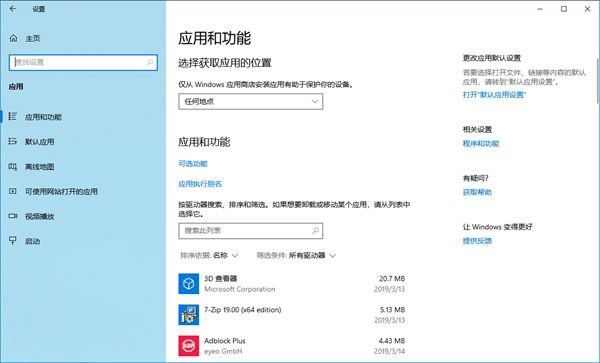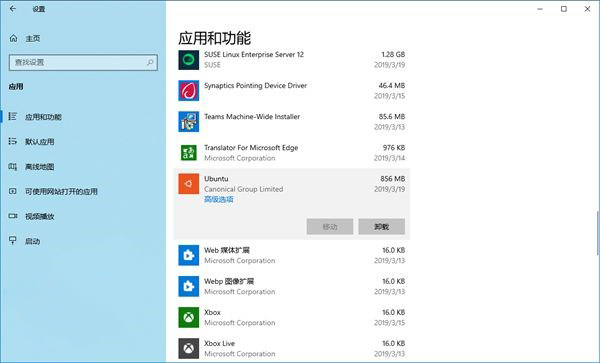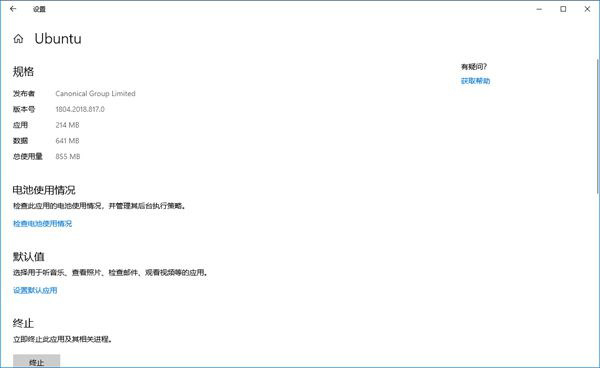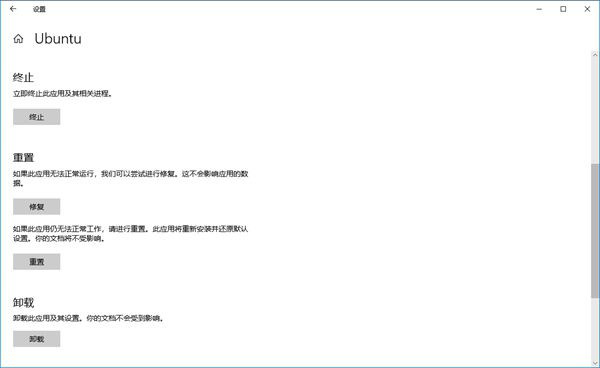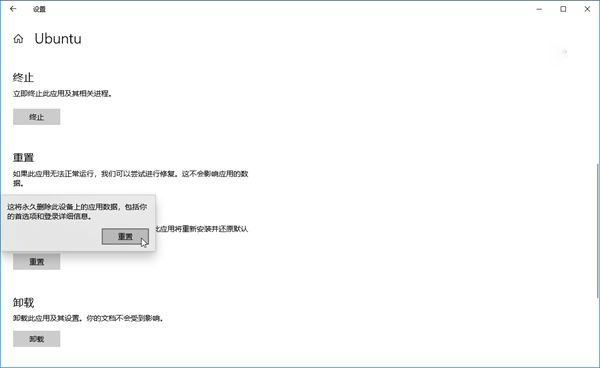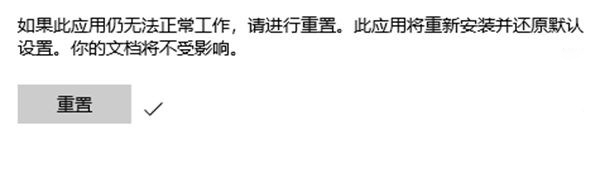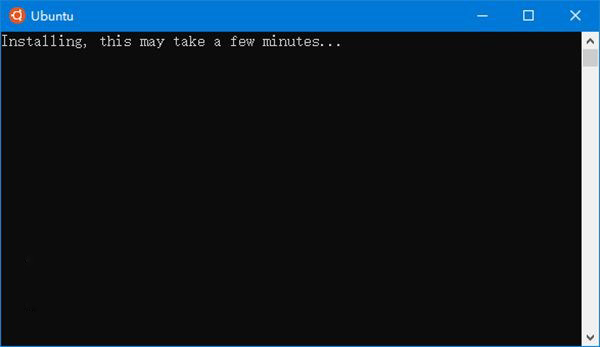首页
如何在Win10系统中重置Linux子系统?Linux子系统重置教程分享
如何在Win10系统中重置Linux子系统?Linux子系统重置教程分享
2021-12-18 03:02:06
来源:互联网
作者:admin
相信有了解的朋友都清楚,除了注销Linux子系统的发行版外,用户在Win10系统中还可以将其重置为默认值。那么,该怎么操作呢?针对这一问题,小编今天为大家带来了Linux子系统重置教程分享,有需要的朋友可以稍作参考。
方法步骤
打开系统设置窗口,依次点击“应用”、“应用和功能”;
滑动右侧窗口,找到已安装的Linux子系统;
这里以“Ubuntu”为例,双击打开,并点击“高级选项”链接;
这时可以看到终止(位于标题“终止”下)、“修复”(位于标题“重置”下)、“重置”(位于标题“重置”下)和“卸载”(位于标题“卸载”下)共四个按钮;
点击“重置”标题下的“重置”按钮,并在新窗口弹出后按下“重置”按钮;
当重置操作完成时,可以在重置按钮的右侧看到一个对号标志。
另外,当用户开启刚刚被重置过的Linux子系统,这个干净的子系统就会全新安装,然后要求用户从头开始配置了。
相关文章
- win10系统总弹出需要新应用打开此ymsgr的解决方法 01-24
- win10系统groove播放器无法使用怎么办?win10系统音乐groove无法播放修复教程 01-21
- win10系统怎么重置Linux子系统 01-20
- win10系统火狐浏览器怎么清理缓存 12-21
- 电脑公司ghostwin10系统怎么安装?电脑公司ghostwin10系统安装教程 11-27
- win10系统开机后提示服务器正在运行怎么解决? 11-24
精品游戏
换一批